工事写真帳を作成する <工事写真モード>
- 工事写真帳を作成する <工事写真モード>
- 編集モードメニュー画面で「工事写真モード」を選択する
写真フォルダーを読み込む
写真帳に写真を取り込む
画像プレビュー画面を表示する
写真タイトル・写真説明を入力する
表紙項目の名称を編集する
現場情報を入力する
工事写真帳を保存する
工事写真帳を保存する
[ファイル]メニューから[名前をつけて保存]を選択すると、保存形式の選択画面(※)が表示されます。
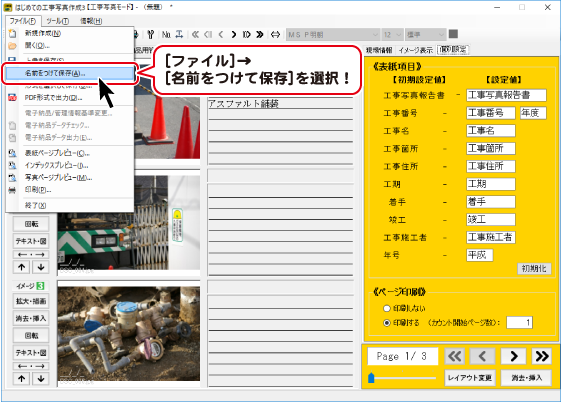
画像データの保存方法を選択し、OK ボタンをクリックします。
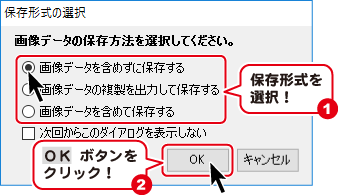
※保存形式の選択画面は、[ツール]メニューの[初期設定]→[基本]タブで【保存形式】で
「保存するときに選択する」に設定していると表示されます。
名前を付けて保存画面が表示されましたらファイルを保存する場所を指定し、
ファイル名を入力して、保存 ボタンをクリックします。
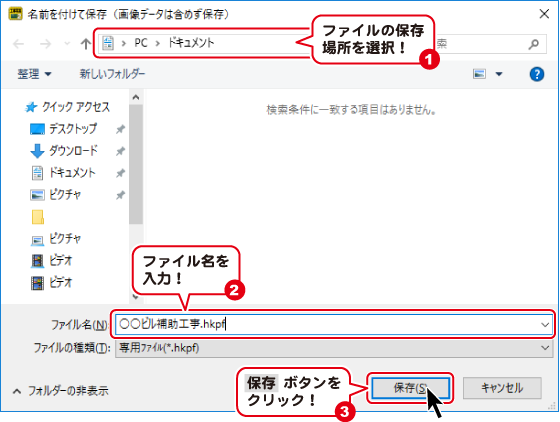
「画像データを含めずに保存する」にした場合
「画像データを含めずに保存する」にした場合は、拡張子が .hkpf のファイルが出力されます。
※保存ファイルの容量が小さくてすみますが、ファイルに使用している画像ファイルの保存場所を変えたり、画像ファイル名やフォルダー名を変更すると、ファイルを開く時に以下のような読み込みエラー画面が出ます。
ファイルが開かなくなりますのでご注意ください。
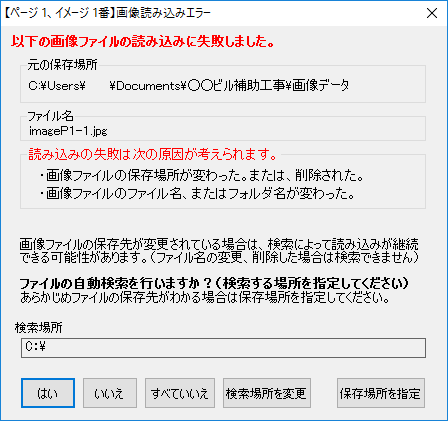
また、写真をトリミング・描画している場合は、以下のような確認画面が表示されます。
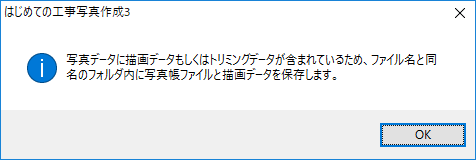
ファイル名と同じフォルダーが作成されて、その中に拡張子が .hkpf のファイルと写真を描画したデータがフォルダーで出力されています。
※「描画データ」フォルダーは、ファイルを開くときに読み込みますので変更・削除しないでください。
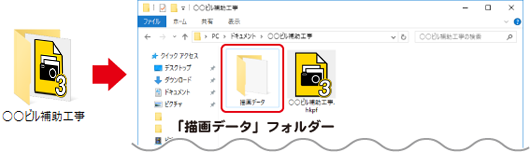
「画像データの複製を出力して保存する」にした場合
画像データの複製を出力して保存した場合は、ファイル名と同じ名前のフォルダーが作成されます。
作成されたフォルダーで、使用した写真データなどもまとめて管理できます。
フォルダー内に、使用した画像ファイルが複製されているので元の写真の保存先を変更・削除してもファイルが開きます。
※保存ファイルの容量は小さくなります。
フォルダー内に作成された「画像データ」「描画データ」などのデータの保存場所を変えたり、
画像ファイル名やフォルダー名を変更すると、ファイルを開く時に読み込みエラー画面が出ます。
ファイルが開かなくなりますのでご注意ください。
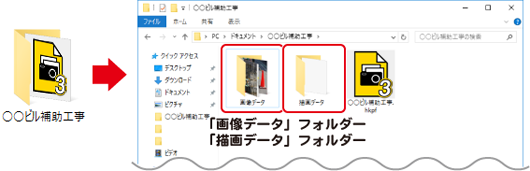
「画像データを含めて保存する」にした場合
画像データを含めて保存した場合は、下のようなファイル(hkpb形式)が作成されます。
保存ファイルは1つだけなので管理しやすく、写真や描画データは、ファイルに格納されているので
元の写真の保存先を変更・削除してもファイルが開きます。
![]()
※保存ファイルの容量が大きくなります。
写真帳に配置している画像のExif情報を取得できなくなります。
Copyright© IRT.Inc All rights reserved.